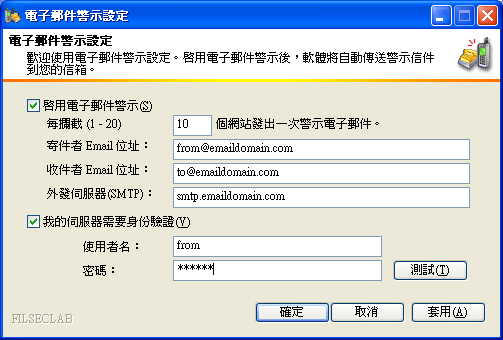
警示設定
目前 費爾網路監護專家 支援使用 E-mail 警示。當被拒絕的網站達到一定的數目時就會自動向指定的信箱傳送一封警示信件。信件內容包含被拒絕的網址。
如果 E-mail 信箱支援轉發短消息,還可以利用郵箱的功能實現短消息警示。
設定方法
此設定與 OutLook 的設定非常相似,所以可以參考關於OutLook的設定。具體步驟如下:
啟動警示設定對話框,如下圖:
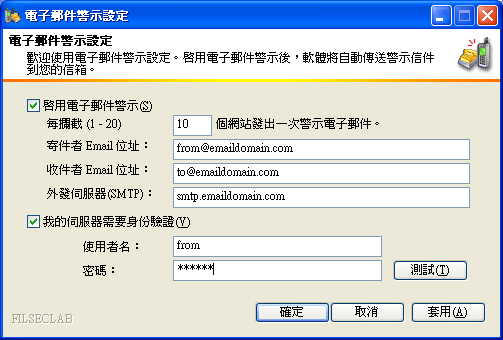
選擇 啟用電子郵件警示 -> 設定警示時最低攔截網站個數 預設為 10 個,限制為 1 - 20 個,這個個數 不會一直記錄,而是從這一次啟動作業系統開始計算。 -> 設定 寄件者 E-mail 地址,此地址是用來發 送警示信件的電子信箱。-> 設定 收件者 E-mail 地址,此地址使用來接收警示信件的電子信箱,允許與 寄件者相同。-> 設定 外發伺服器(SMTP),在申請信箱時,一般都會告訴用來傳送郵件的伺服器地址。
如果伺服器需要使用者認證,則需要選擇 我的伺服器需要身份驗證,然後設定 使用者名 和 密碼。
最後按 套用 儲存設定。
要測試是否能夠正常傳送,可以按 測試 按鈕。測試成功後,如果收件箱接收到測試信件,則表示設定成功。往後可以正常接收警示信件了。
請參閱
使用者認證 啟動/停止監護 安全等級 語言設定 自定義網站 自定義關鍵字 系統設定 警示設定 更改密碼 日誌 線上升級 註冊 關於